VSCode安全模式通过禁用所有扩展提供纯净环境,用于排查启动慢、卡顿、崩溃等问题。可通过命令行输入code --disable-extensions或在正常启动后通过Help菜单选择“Restart with Extensions Disabled”进入。若问题在安全模式下消失,说明根源在于某扩展,可采用分组或逐一启用方式定位故障扩展。该模式保留编辑器核心功能如文本编辑、内置Git、终端和Markdown预览,但禁用第三方扩展带来的智能补全、格式化、自定义主题等特性,是区分核心问题与扩展冲突的关键第一步。
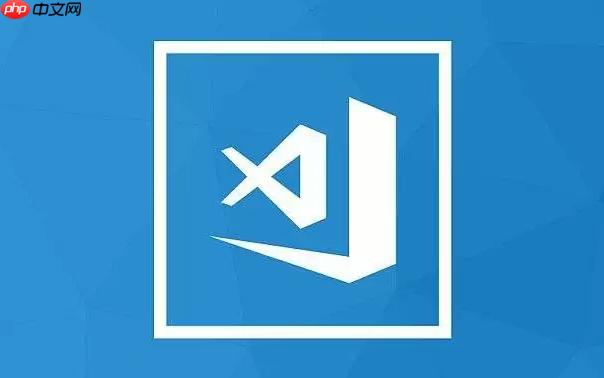
VSCode的安全模式,本质上就是禁用所有已安装扩展的启动方式。它提供了一个干净、基础的开发环境,主要用于排查因扩展冲突或异常导致的各种问题,比如启动缓慢、界面卡顿、功能异常甚至崩溃。你通常可以通过命令行参数或VSCode内置的帮助菜单来进入这个模式。
进入VSCode安全模式有两种主要途径,各有其便利性,具体取决于你当前VSCode的状态。
方法一:通过命令行启动
这是最直接也最常用的方法,尤其当你VSCode已经无法正常启动,或者你希望从一开始就进入安全模式时。
Win + R
cmd
powershell
应用程序/实用工具/终端.app
code --disable-extensions
code
code
C:\Users\YourUser\AppData\Local\Programs\Microsoft VS Code\bin
.\code --disable-extensions
当你通过这个命令启动VSCode后,你会看到一个几乎没有加载任何第三方扩展的界面。通常,VSCode的底部状态栏会显示一个提示,或者你也可以通过查看“输出”面板(Ctrl+Shift+U,然后选择“Log (Extension Host)”)来确认扩展主机是否已停止。
方法二:通过VSCode界面启动
如果你VSCode还能勉强打开,但已经出现问题,这种方式更快捷。
Help
Restart with Extensions Disabled
VSCode会自动关闭当前窗口,然后以安全模式重新启动。这个操作实际上与在命令行中运行
code --disable-extensions
说实话,每次当我遇到VSCode开始变得迟钝、卡顿,或者某些功能突然失灵,甚至莫名其妙地崩溃时,我的第一反应通常不是去网上搜索解决方案,而是直接尝试以安全模式启动。这就像是给你的电脑做了一次“裸奔”测试,排除所有可能的外来干扰。
它的核心价值在于提供了一个纯净的基线环境。我们都知道VSCode之所以强大,很大程度上是因为它拥有一个庞大且活跃的扩展生态系统。这些扩展为我们带来了无数便利,从代码补全、语法检查到Git集成、调试工具,几乎无所不包。然而,这也意味着它们是潜在的麻烦制造者。一个编写不佳的扩展、一个与其他扩展冲突的更新,或者一个与VSCode核心版本不兼容的旧扩展,都可能导致各种意想不到的问题。
安全模式直接粗暴地禁用了所有这些“外来户”,让VSCode只运行其核心功能。如果问题在安全模式下消失了,那么几乎可以肯定,罪魁祸首就在你的某个扩展中。这大大缩小了排查范围,将原本可能大海捞针的故障诊断,变成了更有针对性的“逐一排查”游戏。它节省了我大量的时间,避免了不必要的猜测和盲目操作。
一旦你在安全模式下确认问题消失了,接下来的任务就是找出哪个扩展是“坏孩子”。这个过程需要一些耐心,但方法论是清晰的。
首先,不要急着一次性启用所有扩展。那样做只会让你回到原点。正确的策略是逐步缩小范围。
你可以先从那些你最近安装或更新的扩展开始怀疑,因为它们是最有可能引入新问题的。如果没有明显的怀疑对象,那么就采取“二分法”或“逐一排查法”。
Ctrl+Shift+X
Cmd+Shift+X
一旦定位到问题扩展,你可以选择禁用它、卸载它,或者去其GitHub页面查看是否有已知的bug报告和解决方案,甚至可以尝试降级到旧版本。我个人经验是,大部分时候禁用或卸载就能解决燃眉之急。
从用户的视角来看,安全模式和常规启动最直观的区别就是“空荡荡”的感觉。常规启动时,你的VSCode可能充满了各种图标、自定义颜色、智能提示、代码片段,以及各种语言服务器提供的强大功能。但在安全模式下,这些几乎都消失了。
核心差异在于:
简单来说,安全模式为你提供了一个“工厂设置”般的VSCode体验,它保留了编辑器最基础、最稳定的功能集。这使得它成为一个可靠的诊断工具,能够帮助你区分是VSCode本身的问题,还是你个性化配置(特别是扩展)带来的问题。它就像是你家里的电闸,当电器出问题时,先拉掉所有插头,再逐一插上,看是哪个电器在短路。
以上就是VSCode安全模式怎么进入_VSCode安全模式启动步骤详解的详细内容,更多请关注php中文网其它相关文章!

每个人都需要一台速度更快、更稳定的 PC。随着时间的推移,垃圾文件、旧注册表数据和不必要的后台进程会占用资源并降低性能。幸运的是,许多工具可以让 Windows 保持平稳运行。

Copyright 2014-2025 https://www.php.cn/ All Rights Reserved | php.cn | 湘ICP备2023035733号